
ಬಳಕೆದಾರರಲ್ಲಿ ಜನಪ್ರಿಯವಾಗಿರುವ ಆಡಾಸಿಟಿ ಅದರ ಬಳಕೆದಾರ ಸ್ನೇಹಿ ಇಂಟರ್ಫೇಸ್ ಮತ್ತು ರಷ್ಯಾದ ಸ್ಥಳೀಕರಣಕ್ಕೆ ಸಾಕಷ್ಟು ಸರಳ ಮತ್ತು ಅರ್ಥವಾಗುವ ಧನ್ಯವಾದಗಳು. ಆದರೆ ಇನ್ನೂ, ಈ ಮೊದಲು ಅವರೊಂದಿಗೆ ವ್ಯವಹರಿಸದ ಬಳಕೆದಾರರು ಸಮಸ್ಯೆಗಳನ್ನು ಅನುಭವಿಸಬಹುದು. ಪ್ರೋಗ್ರಾಂ ಅನೇಕ ಉಪಯುಕ್ತ ಕಾರ್ಯಗಳನ್ನು ಹೊಂದಿದೆ, ಮತ್ತು ಅವುಗಳನ್ನು ಹೇಗೆ ಬಳಸಬೇಕೆಂದು ನಾವು ನಿಮಗೆ ಹೇಳಲು ಪ್ರಯತ್ನಿಸುತ್ತೇವೆ.
ಆಡಾಸಿಟಿ ಸಾಮಾನ್ಯವಾದ ಆಡಿಯೊ ಸಂಪಾದಕರಲ್ಲಿ ಒಂದಾಗಿದೆ ಏಕೆಂದರೆ ಅದು ಉಚಿತವಾಗಿದೆ. ಇಲ್ಲಿ ನೀವು ಸಂಗೀತ ಸಂಯೋಜನೆಯನ್ನು ನಿಮ್ಮ ಇಚ್ as ೆಯಂತೆ ಪ್ರಕ್ರಿಯೆಗೊಳಿಸಬಹುದು.
ಬಳಕೆದಾರರು ತಮ್ಮ ಕೆಲಸದ ಸಮಯದಲ್ಲಿ ಹೊಂದಿರುವ ಅತ್ಯಂತ ಜನಪ್ರಿಯ ಪ್ರಶ್ನೆಗಳನ್ನು ನಾವು ಆರಿಸಿದ್ದೇವೆ ಮತ್ತು ಅವುಗಳನ್ನು ಹೆಚ್ಚು ಸುಲಭವಾಗಿ ಮತ್ತು ವಿವರವಾಗಿ ಉತ್ತರಿಸಲು ಪ್ರಯತ್ನಿಸಿದ್ದೇವೆ.
ಆಡಾಸಿಟಿಯಲ್ಲಿ ಹಾಡನ್ನು ಟ್ರಿಮ್ ಮಾಡುವುದು ಹೇಗೆ
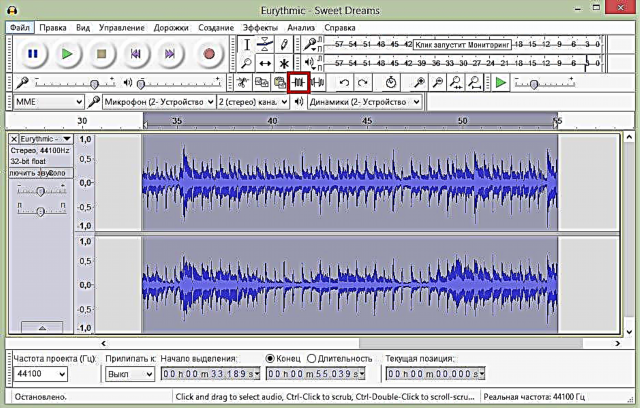
ಯಾವುದೇ ಆಡಿಯೊ ಸಂಪಾದಕರಂತೆ, ಆಡಾಸಿಟಿ ಟ್ರಿಮ್ ಮತ್ತು ಕಟ್ ಪರಿಕರಗಳನ್ನು ಹೊಂದಿದೆ. ವ್ಯತ್ಯಾಸವೆಂದರೆ "ಬೆಳೆ" ಗುಂಡಿಯನ್ನು ಕ್ಲಿಕ್ ಮಾಡುವುದರ ಮೂಲಕ, ಆಯ್ದ ತುಣುಕನ್ನು ಹೊರತುಪಡಿಸಿ ಎಲ್ಲವನ್ನೂ ನೀವು ಅಳಿಸುತ್ತೀರಿ. ಸರಿ, ಕಟ್ ಉಪಕರಣವು ಈಗಾಗಲೇ ಆಯ್ದ ತುಣುಕನ್ನು ಅಳಿಸುತ್ತದೆ.
ಆಡಾಸಿಟಿ ನಿಮಗೆ ಒಂದು ಹಾಡನ್ನು ಟ್ರಿಮ್ ಮಾಡಲು ಮಾತ್ರವಲ್ಲ, ಇನ್ನೊಂದು ಹಾಡಿನಿಂದ ತುಣುಕುಗಳನ್ನು ಸೇರಿಸಲು ಸಹ ಅನುಮತಿಸುತ್ತದೆ. ಹೀಗಾಗಿ, ನಿಮ್ಮ ಫೋನ್ನಲ್ಲಿ ನೀವು ರಿಂಗ್ಟೋನ್ಗಳನ್ನು ರಚಿಸಬಹುದು ಅಥವಾ ಪ್ರದರ್ಶನಗಳಿಗೆ ಕಡಿತ ಮಾಡಬಹುದು.
ಹಾಡನ್ನು ಹೇಗೆ ಟ್ರಿಮ್ ಮಾಡುವುದು, ಅದರಿಂದ ಒಂದು ಭಾಗವನ್ನು ಕತ್ತರಿಸುವುದು ಅಥವಾ ಹೊಸದನ್ನು ಸೇರಿಸುವುದು ಹೇಗೆ ಎಂಬುದರ ಕುರಿತು ಇನ್ನಷ್ಟು ಓದಿ, ಹಾಗೆಯೇ ಮುಂದಿನ ಲೇಖನದಲ್ಲಿ ಓದಿದ ಒಂದಕ್ಕೆ ಹಲವಾರು ಹಾಡುಗಳನ್ನು ಅಂಟು ಮಾಡುವುದು ಹೇಗೆ.
ಆಡಾಸಿಟಿ ಬಳಸಿ ರೆಕಾರ್ಡಿಂಗ್ ಅನ್ನು ಟ್ರಿಮ್ ಮಾಡುವುದು ಹೇಗೆ
ಸಂಗೀತಕ್ಕೆ ಧ್ವನಿ ಹಾಕುವುದು ಹೇಗೆ

ಆಡಾಸಿಟಿಯಲ್ಲಿ, ನೀವು ಒಂದು ದಾಖಲೆಯನ್ನು ಇನ್ನೊಂದರ ಮೇಲೆ ಸುಲಭವಾಗಿ ಒವರ್ಲೆ ಮಾಡಬಹುದು. ಉದಾಹರಣೆಗೆ, ನೀವು ಮನೆಯಲ್ಲಿ ಹಾಡನ್ನು ರೆಕಾರ್ಡ್ ಮಾಡಲು ಬಯಸಿದರೆ, ನೀವು ಪ್ರತ್ಯೇಕವಾಗಿ ಧ್ವನಿ ಮತ್ತು ಪ್ರತ್ಯೇಕವಾಗಿ ರೆಕಾರ್ಡ್ ಮಾಡಬೇಕಾಗುತ್ತದೆ - ಸಂಗೀತ. ನಂತರ ಸಂಪಾದಕದಲ್ಲಿ ಎರಡೂ ಆಡಿಯೊ ಫೈಲ್ಗಳನ್ನು ತೆರೆಯಿರಿ ಮತ್ತು ಆಲಿಸಿ.
ಫಲಿತಾಂಶವು ನಿಮಗೆ ಸರಿಹೊಂದಿದರೆ, ನಂತರ ಸಂಯೋಜನೆಯನ್ನು ಯಾವುದೇ ಜನಪ್ರಿಯ ಸ್ವರೂಪದಲ್ಲಿ ಉಳಿಸಿ. ಇದು ಫೋಟೋಶಾಪ್ನಲ್ಲಿ ಲೇಯರ್ಗಳೊಂದಿಗೆ ಕೆಲಸ ಮಾಡಲು ಹೋಲುತ್ತದೆ. ಇಲ್ಲದಿದ್ದರೆ, ಪರಿಮಾಣವನ್ನು ಹೆಚ್ಚಿಸಿ ಮತ್ತು ಕಡಿಮೆ ಮಾಡಿ, ರೆಕಾರ್ಡಿಂಗ್ಗಳನ್ನು ಪರಸ್ಪರ ಸಂಬಂಧಿಸಿ, ಖಾಲಿ ತುಣುಕುಗಳನ್ನು ಸೇರಿಸಿ ಅಥವಾ ದೀರ್ಘ ವಿರಾಮವನ್ನು ಕಡಿಮೆ ಮಾಡಿ. ಸಾಮಾನ್ಯವಾಗಿ, ಎಲ್ಲವನ್ನೂ ಮಾಡಿ ಇದರಿಂದ ನೀವು ಗುಣಮಟ್ಟದ ಸಂಯೋಜನೆಯನ್ನು ಪಡೆಯುತ್ತೀರಿ.
ಆಡಾಸಿಟಿಯಲ್ಲಿ ಶಬ್ದವನ್ನು ಹೇಗೆ ತೆಗೆದುಹಾಕುವುದು

ನೀವು ಹಾಡನ್ನು ರೆಕಾರ್ಡ್ ಮಾಡಿದರೆ, ಆದರೆ ಹಿನ್ನೆಲೆಯಲ್ಲಿ ಶಬ್ದಗಳು ಕೇಳಿದರೆ, ನೀವು ಅವುಗಳನ್ನು ಸಂಪಾದಕವನ್ನು ಬಳಸಿಕೊಂಡು ತೆಗೆದುಹಾಕಬಹುದು. ಇದನ್ನು ಮಾಡಲು, ರೆಕಾರ್ಡಿಂಗ್ನಲ್ಲಿ ಧ್ವನಿ ಇಲ್ಲದೆ ಶಬ್ದ ವಿಭಾಗವನ್ನು ಆಯ್ಕೆಮಾಡಿ ಮತ್ತು ಶಬ್ದ ಮಾದರಿಯನ್ನು ರಚಿಸಿ. ನಂತರ ನೀವು ಸಂಪೂರ್ಣ ಆಡಿಯೊ ರೆಕಾರ್ಡಿಂಗ್ ಅನ್ನು ಆಯ್ಕೆ ಮಾಡಬಹುದು ಮತ್ತು ಶಬ್ದವನ್ನು ತೆಗೆದುಹಾಕಬಹುದು.
ನೀವು ಫಲಿತಾಂಶವನ್ನು ಉಳಿಸುವ ಮೊದಲು, ನೀವು ಆಡಿಯೊ ರೆಕಾರ್ಡಿಂಗ್ ಅನ್ನು ಕೇಳಬಹುದು ಮತ್ತು ಏನಾದರೂ ನಿಮಗೆ ಸರಿಹೊಂದುವುದಿಲ್ಲವಾದರೆ, ಶಬ್ದ ಕಡಿತ ನಿಯತಾಂಕಗಳನ್ನು ಹೊಂದಿಸಿ. ನೀವು ಶಬ್ದ ಕಡಿತ ಕಾರ್ಯಾಚರಣೆಯನ್ನು ಹಲವಾರು ಬಾರಿ ಪುನರಾವರ್ತಿಸಬಹುದು, ಆದರೆ ಈ ಸಂದರ್ಭದಲ್ಲಿ ಸಂಯೋಜನೆಯು ಸ್ವತಃ ಬಳಲುತ್ತಬಹುದು.
ಹೆಚ್ಚಿನ ವಿವರಗಳಿಗಾಗಿ ಈ ಟ್ಯುಟೋರಿಯಲ್ ನೋಡಿ:
ಆಡಾಸಿಟಿಯಲ್ಲಿ ಶಬ್ದವನ್ನು ಹೇಗೆ ತೆಗೆದುಹಾಕುವುದು
Mp3 ಗೆ ಹಾಡನ್ನು ಹೇಗೆ ಉಳಿಸುವುದು
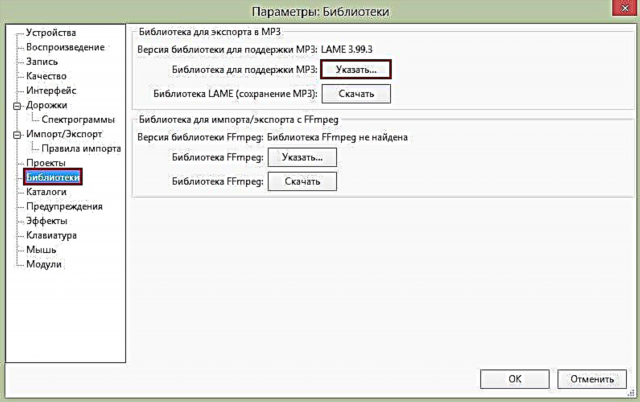
ಆಡಾಸಿಟಿ ಪೂರ್ವನಿಯೋಜಿತವಾಗಿ ಎಂಪಿ 3 ಸ್ವರೂಪವನ್ನು ಬೆಂಬಲಿಸುವುದಿಲ್ಲವಾದ್ದರಿಂದ, ಅನೇಕ ಬಳಕೆದಾರರು ಈ ಬಗ್ಗೆ ಪ್ರಶ್ನೆಗಳನ್ನು ಹೊಂದಿದ್ದಾರೆ.
ವಾಸ್ತವವಾಗಿ, ಹೆಚ್ಚುವರಿ ಲೇಮ್ ಲೈಬ್ರರಿಯನ್ನು ಸ್ಥಾಪಿಸುವ ಮೂಲಕ ಎಂಪಿ 3 ಅನ್ನು ಸಂಪಾದಕಕ್ಕೆ ಸೇರಿಸಬಹುದು. ಪ್ರೋಗ್ರಾಂ ಅನ್ನು ಬಳಸಿಕೊಂಡು ನೀವು ಅದನ್ನು ಡೌನ್ಲೋಡ್ ಮಾಡಬಹುದು, ಅಥವಾ ನೀವು ಕೈಯಾರೆ ಮಾಡಬಹುದು, ಅದು ಹೆಚ್ಚು ಸರಳವಾಗಿದೆ. ಗ್ರಂಥಾಲಯವನ್ನು ಡೌನ್ಲೋಡ್ ಮಾಡಿದ ನಂತರ, ನೀವು ಅದರ ಮಾರ್ಗವನ್ನು ಸಂಪಾದಕರಿಗೆ ಹೇಳಬೇಕು. ಈ ಸರಳ ಬದಲಾವಣೆಗಳನ್ನು ಮಾಡಿದ ನಂತರ, ನೀವು ಸಂಪಾದಿಸಬಹುದಾದ ಎಲ್ಲಾ ಹಾಡುಗಳನ್ನು ಎಂಪಿ 3 ಸ್ವರೂಪದಲ್ಲಿ ಉಳಿಸಬಹುದು.
ನೀವು ಹೆಚ್ಚಿನ ಮಾಹಿತಿಯನ್ನು ಇಲ್ಲಿ ಕಾಣಬಹುದು:
ಆಡಾಸಿಟಿಯಲ್ಲಿ ಎಂಪಿ 3 ನಲ್ಲಿ ಹಾಡುಗಳನ್ನು ಉಳಿಸುವುದು ಹೇಗೆ
ಧ್ವನಿಯನ್ನು ಹೇಗೆ ದಾಖಲಿಸುವುದು

ಅಲ್ಲದೆ, ಈ ಆಡಿಯೊ ಸಂಪಾದಕರಿಗೆ ಧನ್ಯವಾದಗಳು, ನೀವು ಧ್ವನಿ ರೆಕಾರ್ಡರ್ ಅನ್ನು ಬಳಸಬೇಕಾಗಿಲ್ಲ: ಅಗತ್ಯವಿರುವ ಎಲ್ಲ ಆಡಿಯೊಗಳನ್ನು ನೀವು ಇಲ್ಲಿಯೇ ರೆಕಾರ್ಡ್ ಮಾಡಬಹುದು. ಇದನ್ನು ಮಾಡಲು, ನೀವು ಮೈಕ್ರೊಫೋನ್ ಅನ್ನು ಸಂಪರ್ಕಿಸಬೇಕು ಮತ್ತು ರೆಕಾರ್ಡ್ ಬಟನ್ ಒತ್ತಿರಿ.
ನಮ್ಮ ಲೇಖನವನ್ನು ಓದಿದ ನಂತರ, ಆಡಾಸಿಟಿಯನ್ನು ಹೇಗೆ ಬಳಸುವುದು ಎಂದು ಕಂಡುಹಿಡಿಯಲು ನಿಮಗೆ ಸಾಧ್ಯವಾಯಿತು ಮತ್ತು ನಿಮ್ಮ ಎಲ್ಲಾ ಪ್ರಶ್ನೆಗಳಿಗೆ ಉತ್ತರಗಳನ್ನು ಸ್ವೀಕರಿಸಿದ್ದೇವೆ ಎಂದು ನಾವು ಭಾವಿಸುತ್ತೇವೆ.











